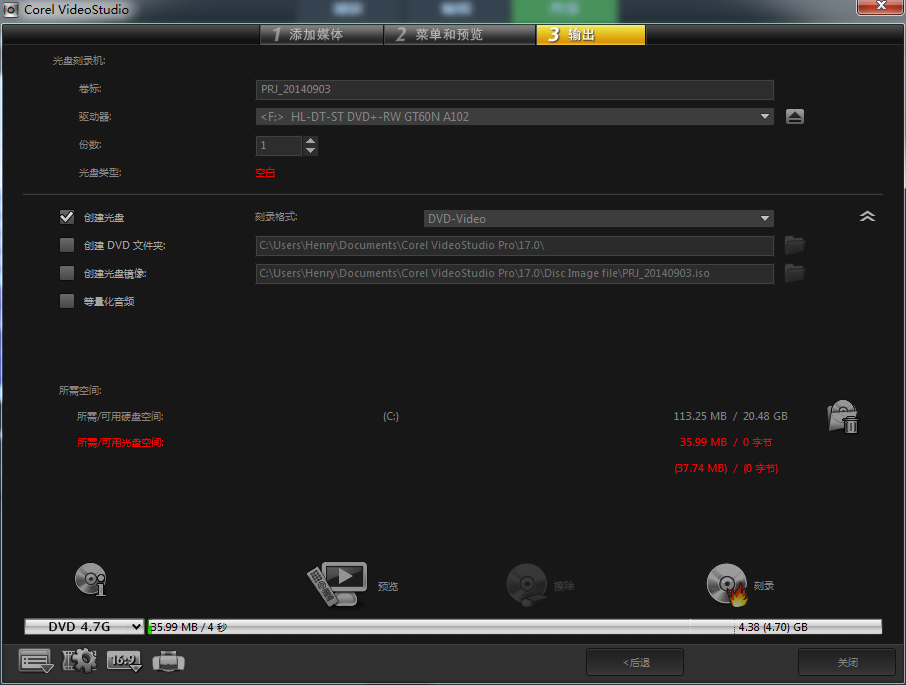按一下此页面上的程序链接:
这是光盘创建程序的最后一道步骤。您可以将影片刻录到光盘、保存到硬盘上的文件夹,或是创建光盘镜像文件,以便稍后再刻录影片。
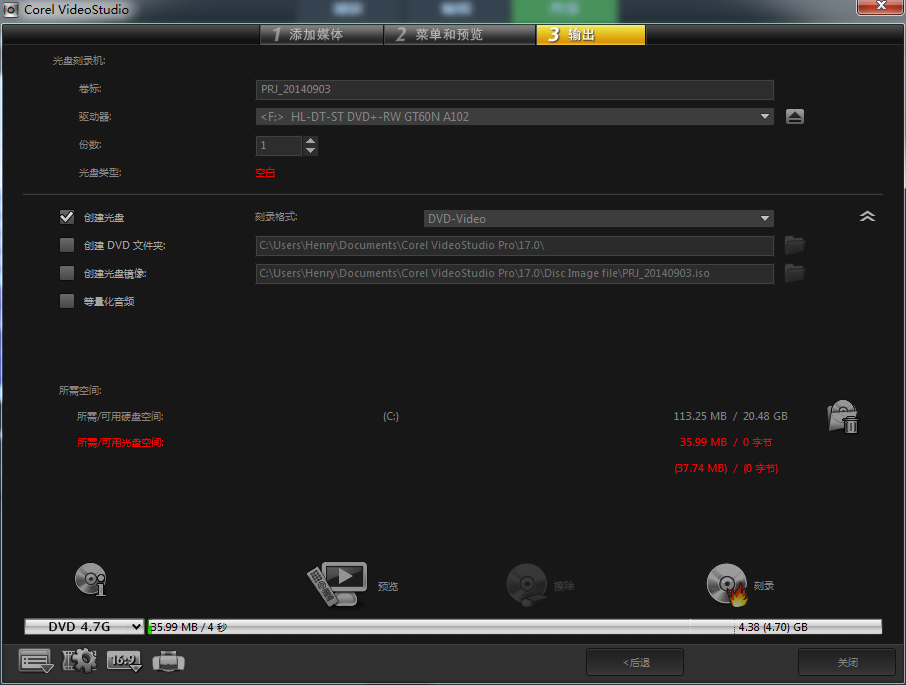
刻录选项
| • |
标签 - 让您输入蓝光光盘/DVD 的光盘名称。标签最多可包含 32 个字元。 |
| • |
刻录机 - 选取您要用来刻录视频文件的光盘刻录机。 |
| • |
创建到光盘 - 让您直接将视频项目刻录到光盘。 |
| • |
刻录格式 - 选取使用 DVD 产业标准的 DVD-Video 格式。若要快速重新编辑光盘,而不复制文件到硬盘,请选取「DVD-Video(可快速重新编辑)」,这仍可符合产业标准,且拥有较高的兼容性以用于机上盒家用 DVD 播放机和电脑 DVD-ROM 刻录机。 |
| • |
创建 DVD 文件夹 - 只有正在创建的文件是 DVD-Video 时,才会启用这个选项。创建的文件是准备用于刻录视频文件到 AVCHD 或蓝光光盘。这也可以让使用者在电脑上使用像是 Corel WinDVD 的光盘播放软件来观看完成的光盘文件夹。 |
| • |
创建光盘镜像 - 如果您打算多次刻录视频光盘,请选取这个选项。选取这个选项,要刻录同一个视频文件时,就不需要再产生文件。只有 DVD-Video 才能使用这个选项,AVCHD和蓝光光盘项目则会停止此选项。 |
| • |
标准化音频 - 不同的视频素材在创建时可能使用不同的录音音量。将这些视频素材放在一起,音量可能会有很大的差异。为了使这些素材的音量一致,标准化音频功能会评估并调整整个项目的音频波形,以确保整个视频拥有均衡的音量。 |
| • |
擦除光盘 - 删除可重复写入光盘上的所有资料。 |
| • |
需要的空间 - 提供此信息,供刻录项目时参考。这些指示有助于确定是否有足够的空间成功刻录项目到光盘上。 |
|
2
|
按一下显示更多输出选项,然后启用下列一或多个选项: |
|
刻录选项对话框将会出现。定义其他刻录机和输出设置,然后按一下确定。 |
|
5
|
按一下关闭会自动保存您的作品,并回到 Corel 会声会影 Pro 编辑程序。 |
Copyright 2014 Corel Corporation. All rights reserved. 法律声明